Ошибка 0x81000203 в Windows 11 часто возникает при восстановлении системы. Иногда может появляться и в других ситуациях, например, при установке обновлений.
Почему возникает ошибка 0x81000203?
Основная причина этой ошибки – некорректные настройки операционной системы. Чаще всего причина заключается в конфигурации служб Windows и параметров восстановления. Поэтому устранение неисправности будет заключаться в изменении некоторых настроек ОС.
4 способа исправить ошибку
У любой неисправности в работе операционной системы может быть множество причин и путей решения. Как правило, все сводится к нескольким основным, самым частым. Разберем 4 способа решения неисправности, которые помогают устранить ее в большинстве случаев.
Настройка служб Windows
Изменение параметров служб чаще всего помогает избавиться от этой ошибки. Нужно правильно настроить две службы, проследовав инструкции:
- Запустите программу Выполнить, одновременно нажав на клавиатуре клавиши Win и R.
- В появившемся окне введите services.msc и нажмите OK. Запустится управление службами.
- В открывшемся списке найдите пункт Программный поставщик теневого копирования и дважды кликните на него.
- В графе Тип запуска выберите пункт Автоматически.
- Нажмите на кнопку Запустить.
- Активируйте изменения, нажав Применить, и закройте окно кнопкой OK.
- Найдите пункт Теневое копирование тома и нажмите на него дважды.
- В пункте Тип запуска выберите Автоматически.
- Нажмите Запустить, затем Применить и OK.
- Закройте окно Службы и перезагрузите компьютер.
Эти действия позволяют избавиться от ошибки в большинстве случаев. Если они не помогли, попробуйте следующие решения.
Как исправить ошибку 0x81000203 при восстановлении системы Windows 10
Редактирование групповой политики
Ошибка 0x81000203 при восстановлении системы иногда возникает из-за неподходящих настроек групповой политики. Некоторые параметры могут блокировать восстановление. Чтобы исправить это, проследуйте инструкции:
- Одновременно нажмите клавиши Win и R на клавиатуре.
- В окне Выполнить введите gpedit.msc и нажмите OK.
- В левой колонке раскройте пункт Конфигурация компьютера, затем Административные шаблоны → Система → Восстановление системы.
- Настройки Отключить восстановление системы и Отключить конфигурацию должны иметь статус «Не задана». Если они включены, смените их состояние на нужное.
- Перезагрузите компьютер и попробуйте выполнить восстановление еще раз. Проблема должна уйти.
Включение защиты системы
Ошибка может возникать из-за отключенной защиты системы. Ее можно включить в несколько шагов:
- Нажмите на клавиатуре клавиши Win и R одновременно.
- В открывшейся программе Выполнить введите sysdm.cpl и нажмите OK.
- В появившемся окне перейдите во вкладку Защита системы.
- Выделите раздел, с которого производится восстановление, и нажмите Настроить.
- Выберите пункт Включить защиту системы, затем нажмите Применить и ОК.
После этих действий перезагрузите ПК и попробуйте произвести восстановление повторно. Неисправность должна устраниться.
Безопасный режим
В некоторых случаях безопасный режим может помочь произвести восстановление без ошибок. Чтобы загрузиться в безопасном режиме, проделайте несколько шагов:
- Откройте Параметры (настройки Windows) через меню «Пуск».
- Перейдите в раздел Система и выберите Восстановление.
- Нажмите Перезагрузить сейчас в разделе Расширенные параметры запуска.
- После перезагрузки откроется меню восстановления. Выберите в нем пункт Поиск и устранение неисправностей, затем Дополнительные параметры.
- Выберите Параметры загрузки и нажмите на кнопку Перезапуск.
- После перезагрузки откроется меню Параметры загрузки. Нажмите в нем на клавишу F4, чтобы загрузиться в безопасный режим. На некоторых ноутбуках может потребоваться нажать Fn в сочетании с F4.
После этого попробуйте повторно произвести восстановление уже в безопасном режиме.
Другие пути решения
В некоторых очень редких случаях ошибка возникает из-за антивируса, влияющего на работу ОС. Тогда можно попробовать отключить или удалить его, чтобы устранить проблему.
Радикальный, но действенный способ решения любых сбоев – переустановка операционной системы. Это актуально в крайнем случае, когда никакие другие методы не работают.
- Инструкции
- Лучшие программы
- Полезные советы
Источник: www.softsalad.ru
Как исправить произошедшую ошибку 0x81000203 на странице свойств Windows 10

Восстановление Windows 10 иногда происходит со сбоями. В подобных обстоятельствах появляется ошибка 0х81000203. После такого сообщения восстановление системы прекращается. Сразу понять, что делать, когда произошла ошибка с кодом 0х81000203 на странице свойств в Windows 10, достаточно сложно, так как такой сбой обусловлен разными причинами. Данную проблему можно решить с помощью встроенных инструментов либо отката системы.
Причины появления ошибки 0х81000203
- установка программы TuneUp Utilities, которая предназначается для тонкой оптимизации операционной системы, при активированном турбо-режиме;
- отключен либо неисправен программный поставщик теневого копирования Microsoft;
- отключена функция восстановления системы.

В случае, если указанный пакет ранее был установлен, то данное приложение необходимо удалить. Для этого нужно выполнить команду «appwiz.cpl» (клавиши «Win» и «R» и прописать в новом окне), найти в открывшемся списке TuneUp Utilities и деинсталлировать.
Также можно отключить режим турбо в данном приложении. Однако данное решение не всегда приносит нужный результат. Объясняется это настройками программы. При установке приложения автоматически задается время создания точки восстановления Windows. То есть в этот момент программа автоматически запускается, что приводит к сбою при восстановлении системы.
Поэтому, во избежание возникновения рассматриваемой ошибки, рекомендуется отключить время активации приложения.
Если указанный пакет ранее не был установлен, то для устранения рассматриваемой ошибки нужно выполнить другие операции.

Как избавиться от проблемы?
Ошибки при восстановлении системы возникают, в основном, из-за конфликта во внутренних процессах. Однако в ряде случаев спровоцировать подобный сбой способны сторонние приложения.
Перезапуск необходимых служб
Рассматриваемая ошибка чаще возникает из-за сбоя в теневом копировании. Чтобы исправить такой сбой, необходимо зажать клавиши «Win» и «R» и запустить команду «services.msc».

- Найти в появившемся списке строчку «Программный поставщик теневого копирования» и дважды нажать левой клавишей мыши.

- В первом разделе открывшегося окна найти строчку «Тип запуска» и установить «Автоматически».
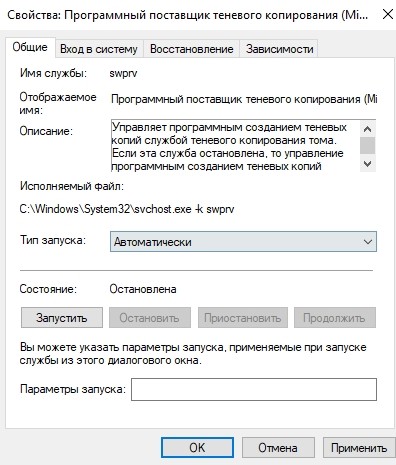
- Через то же окно «Выполнить» («Win» и «R») запустить команду «control».
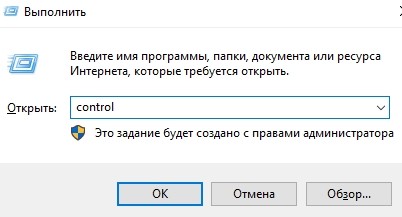
- В новом окне перейти на «Система» и открыть «Защита системы».

- В следующем окне выбрать локальный диск (чаще это «C») и нажать «Настроить».
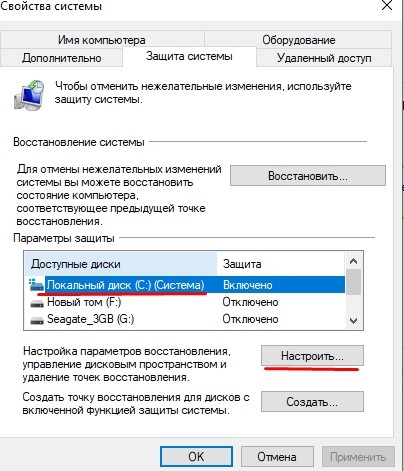
- В последнем окне выбрать максимальное использование дискового пространства (переставить ползунок на «0»).
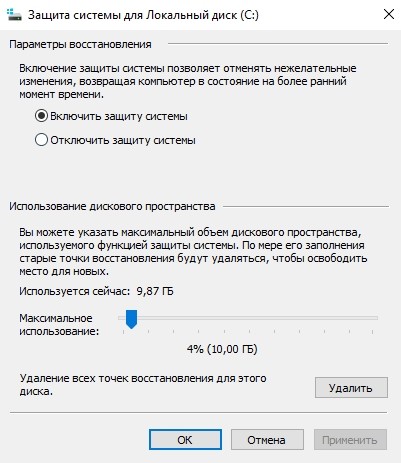
В конце нужно включить защиту системы и перезагрузить компьютер. Далее можно приступать к восстановлению Windows 10. Но если после запуска данного процесса вновь возникает ошибка, то нужно прибегнуть к описанным далее методам.
Задействование Командной строки
Устранить рассматриваемую ошибку можно, если внести изменения в ряд параметров Windows и удалить часть элементов реестра, которые мешают восстановлению. Для этого необходимо прописать несколько строк кода в Командной строке.
Чтобы вызвать последнюю, нужно зажать «Win» и «R» и прописать в открывшемся окне «cmd.exe».

Далее необходимо запустить Командную строку от имени Администратора. После этого в новом окне черного цвета следует вставить по очереди команды:
- reg delete “HKLMSOFTWAREPoliciesMicrosoftWindows NTSystemRestore” /v “DisableSR” /f
- reg delete “HKLMSOFTWAREPoliciesMicrosoftWindows NTSystemRestore” /v “DisableConfig” /f
- reg add “HKLMSoftwareMicrosoftWindows NTCurrentVersionSPPClients” /v ” ” /t REG_MULTI_SZ /d “1” /f
- schtasks /Change /TN “MicrosoftWindowsSystemRestoreSR” /Enable
- vssadmin Resize ShadowStorage /For=C: /On=C: /Maxsize=25GB
- sc config wbengine start= demand
- sc config swprv start= demand
- sc config vds start= demand
- sc config VSS start= demand

После ввода каждой команды необходимо нажимать на «Enter». После завершения операций следует перезагрузить систему.
Пересоздание репозитория WMI
В случае, если приведенные выше методы не устранили сбой, нужно запустить Windows в безопасном режиме (зажать клавишу «F8» при перезагрузке компьютера), но без поддержки сетевых драйверов. После этого необходимо:
- Запустить Командную строку и в новом окне прописать «net stop winmgmt».
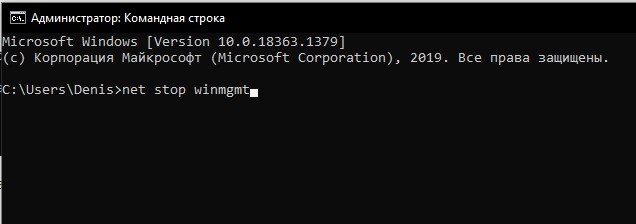
- Найти в корневой папке «System32» раздел «wbem».

- В открывшейся папке найти «repository» и переименовать файл в «repositoryold» или «repositoryback».
- Запустить Windows 10 в обычном режиме и в Командной строке по очереди прописать «net stop winmgmt» и «winmgmt/resetRepository».
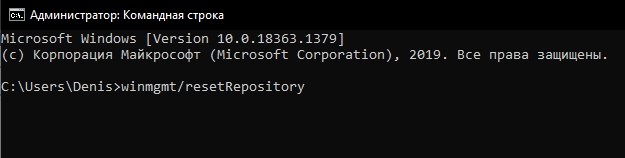
По окончании процедуры также нужно перезапустить Windows 10.
Удаление стороннего ПО
Сторонние программы, как было отмечено ранее, способны оказывать влияние на системные процессы. Однако установить тип приложения, вызывающего рассматриваемую ошибку, сразу нельзя. Поэтому для восстановления системы придется по очереди удалять установленные программы и проверять работоспособность Windows 10.

Восстановление системы в безопасном режиме
Установленные драйверы и системы службы также могут вызвать внутренний конфликт. Поэтому восстановление Windows рекомендуется проводить через безопасный режим, в котором не работают указанные процессы. Данная процедура проводится через одноименный раздел меню «Настройки».
Источник: it-tehnik.ru
Восстановление системы: ошибка 0x81000203 или 0x81000202

В какой-то момент в процессе работы в Windows можно обнаружить, что при попытке открыть окно «Защита системы», появляется окошко с ошибкой восстановления 0x81000203 или 0x81000202.

Произошла ошибка программы восстановления системы. Попробуйте повторно запустить программу восстановления. (0х81000203)

Служба теневого копирования тома, используемая восстановлением системы, не работает. Дополнительная информация содержится в журнале событий. (0х81000202)
На картинке ниже видно, что при такой ошибке функция восстановления системы Windows не может найти диски.

Зачем вообще открывать окно «Защита системы»? Дело в том, что именно здесь можно управлять параметрами восстановления системы: включать / отключать функцию, создавать контрольные точки для отката в будущем, восстанавливать Windows на дату работоспособного состояния.
Применив рекомендации, что указаны ниже, вы исправите проблему с созданием точки восстановления с ошибками 0x81000203 или 0x81000202.
В первую очередь, вспомните, не пользовались ли вы программами, с помощью которых можно отключать различные службы. Подобные программы часто могут быть причиной появления таких ошибок. Давайте приступим к их исправлению.
Шаг 1. Откройте «Службы», для этого на клавиатуре нажмите комбинацию клавиш Win + R , введите services.msc, щелкните ОК .

Шаг 2. В окне Службы найдите «Теневое копирование тома», щелкните по нему дважды мышкой.

Шаг 3. Обратите внимание на тип запуска, если «Отключена», то выберите тип запуска – «Вручную», щелкните по кнопке Применить , затем нажмите на кнопку Запустить , дождитесь завершения запуска, после чего кликните ОК .

Ошибка восстановления 0х81000203 или 0х81000202 должна уйти, но бывает, что не у всех. Если вы в их числе, то проделайте аналогичные действия со службами «Планировщик заданий» и «Программный поставщик теневого копирования (Microsoft)».
Лучшее «Спасибо» — ваш репост
Вячеслав. Специалист по ремонту ноутбуков и компьютеров, настройке сетей и оргтехники, установке программного обеспечения и его наладке. Опыт работы в профессиональной сфере 9 лет.
Источник: ssecond-life.ru